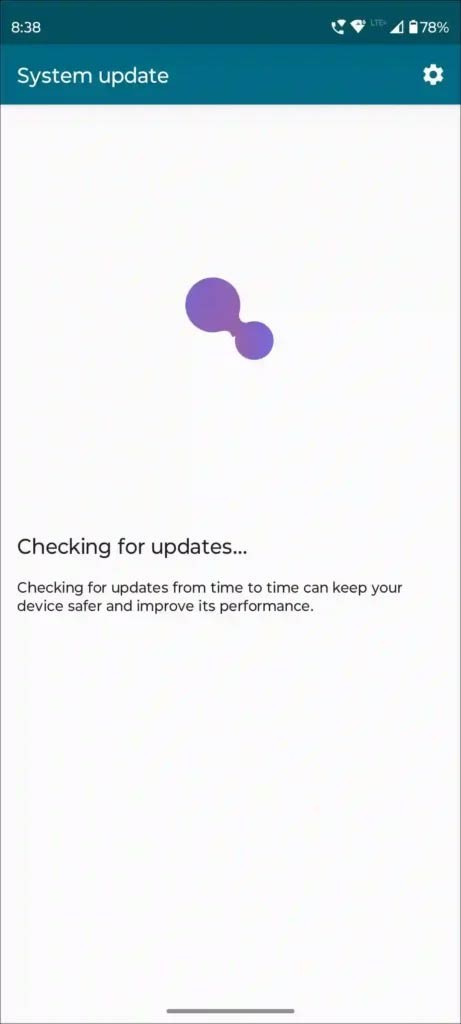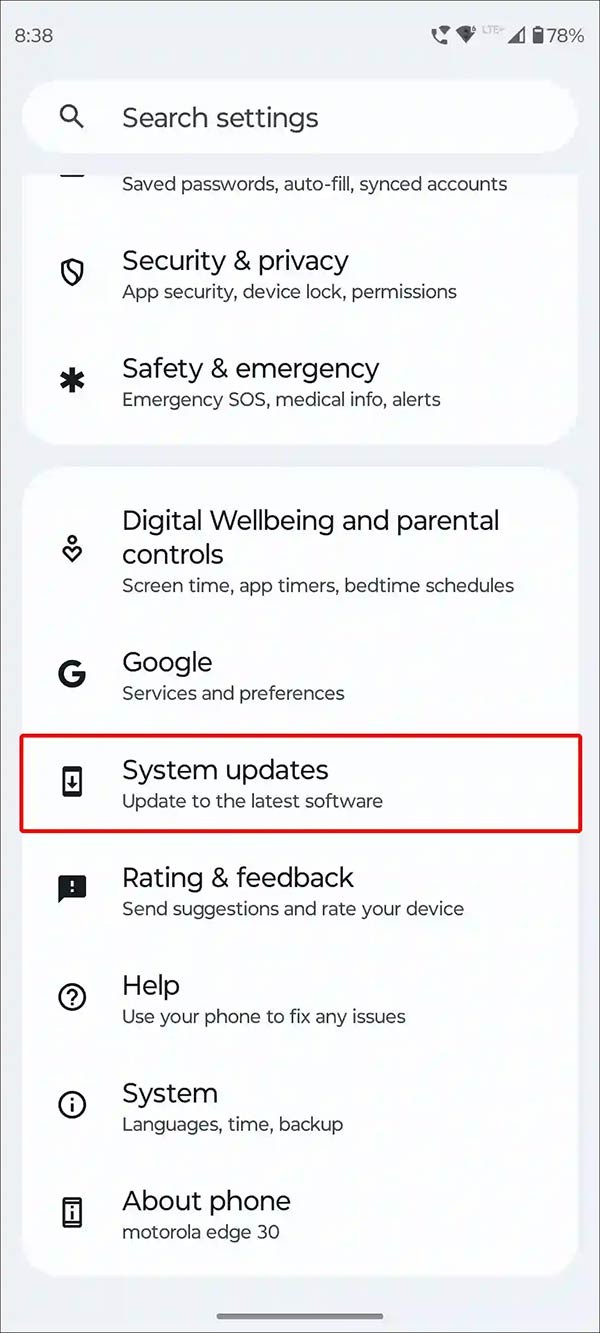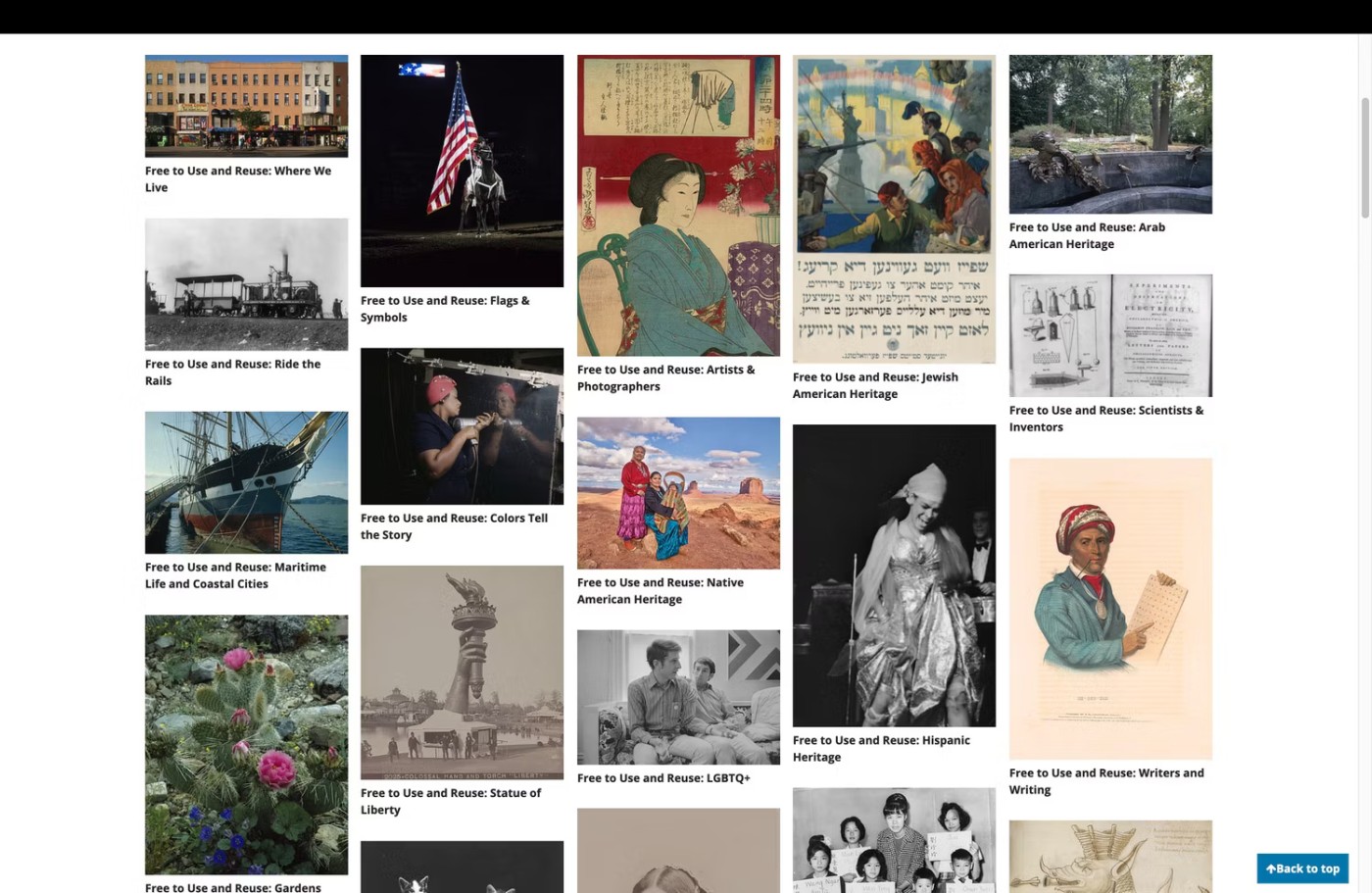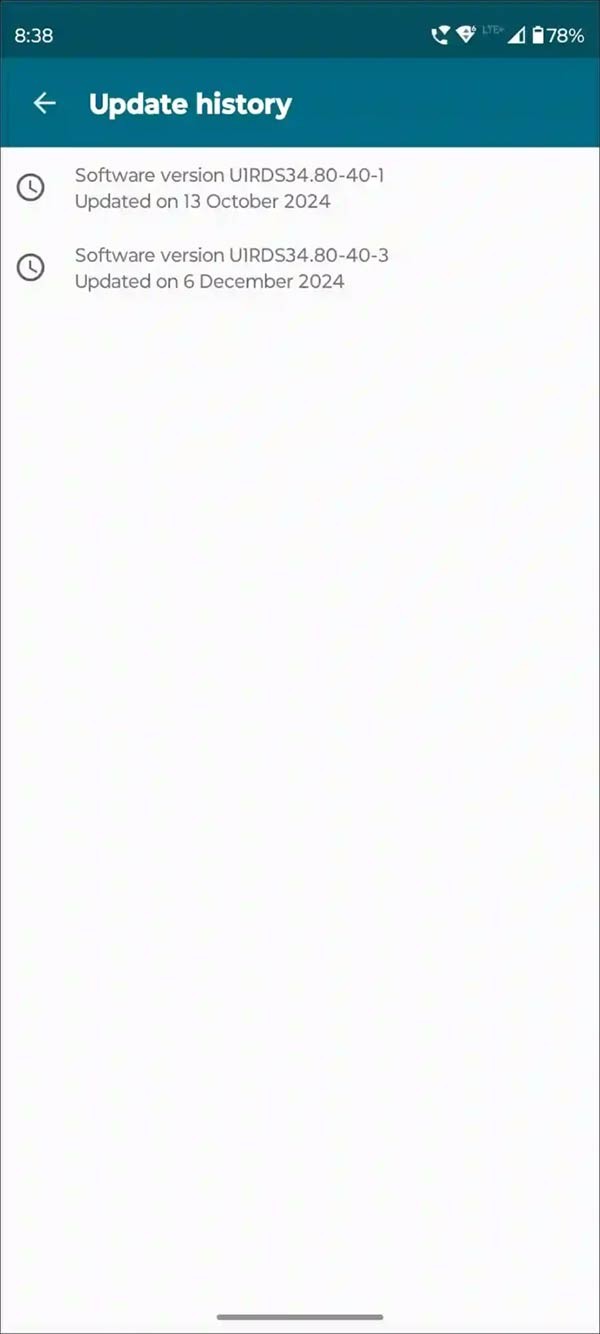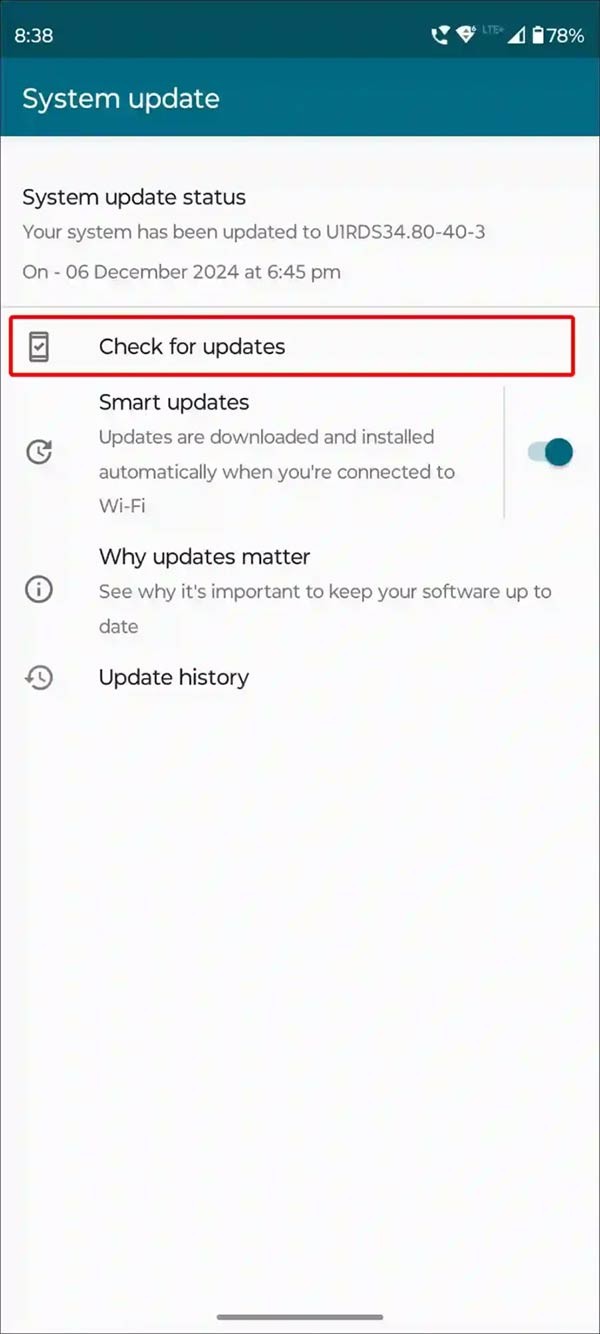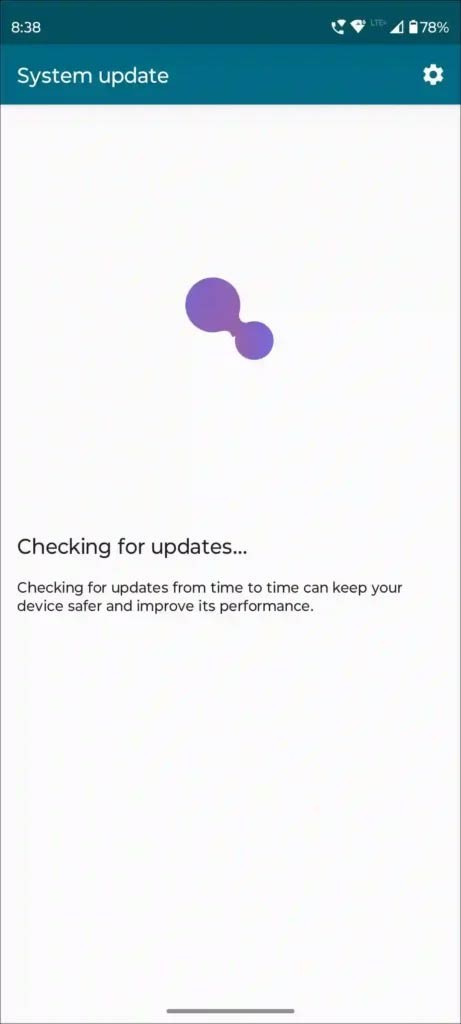Berechtigte Android-Geräte erhalten regelmäßig neue Updates, die Nutzer installieren, Fehler beheben und ihre Geräte aktualisieren können. Der Android-Updateverlauf zeigt Ihnen eine Liste aller aktuellen Updates, die Nutzer heruntergeladen und auf ihren Geräten installiert haben. So zeigen Sie den Updateverlauf Ihres Android-Systems an.
So zeigen Sie den Updateverlauf des Android-Systems an
Schritt 1:
Auf der Android-Oberfläche klicken Benutzer auf den Abschnitt „Einstellungen“ , um Anpassungen vorzunehmen. Anschließend scrollen wir nach unten und klicken auf „Systemupdates“ , um nach Systemupdates für Android zu suchen.
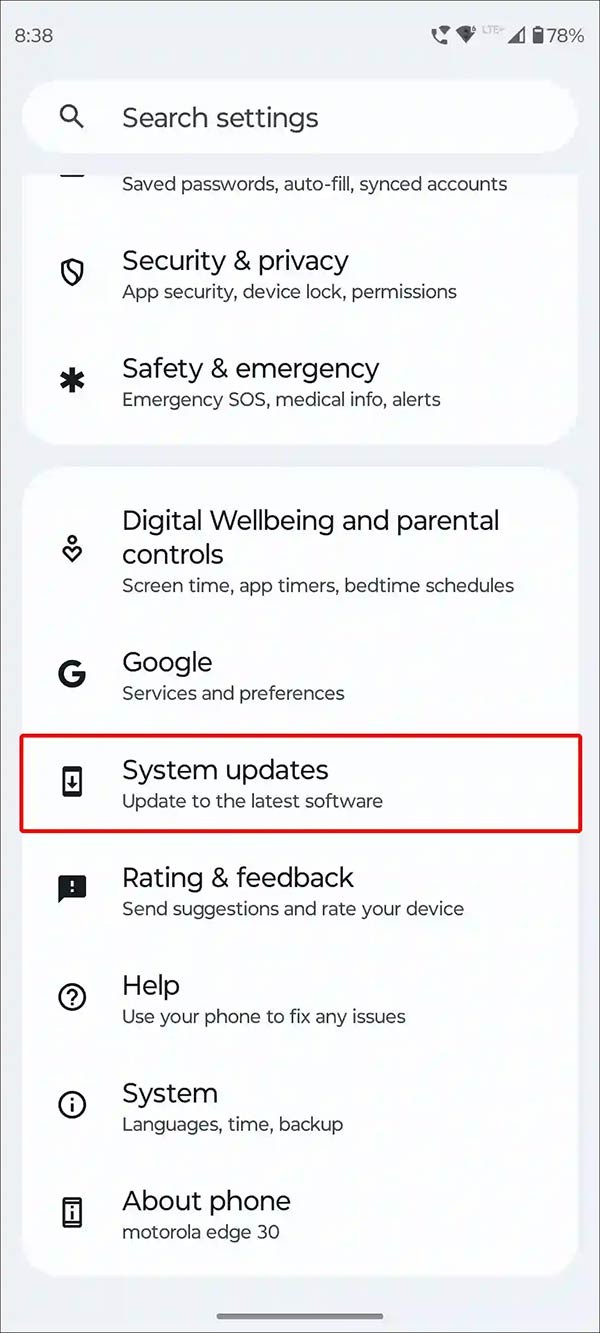
Schritt 2:
In der neuen Benutzeroberfläche können Benutzer im Abschnitt „Updateverlauf verwalten“ den Verlauf der von ihnen durchgeführten Android-Systemupdates anzeigen.
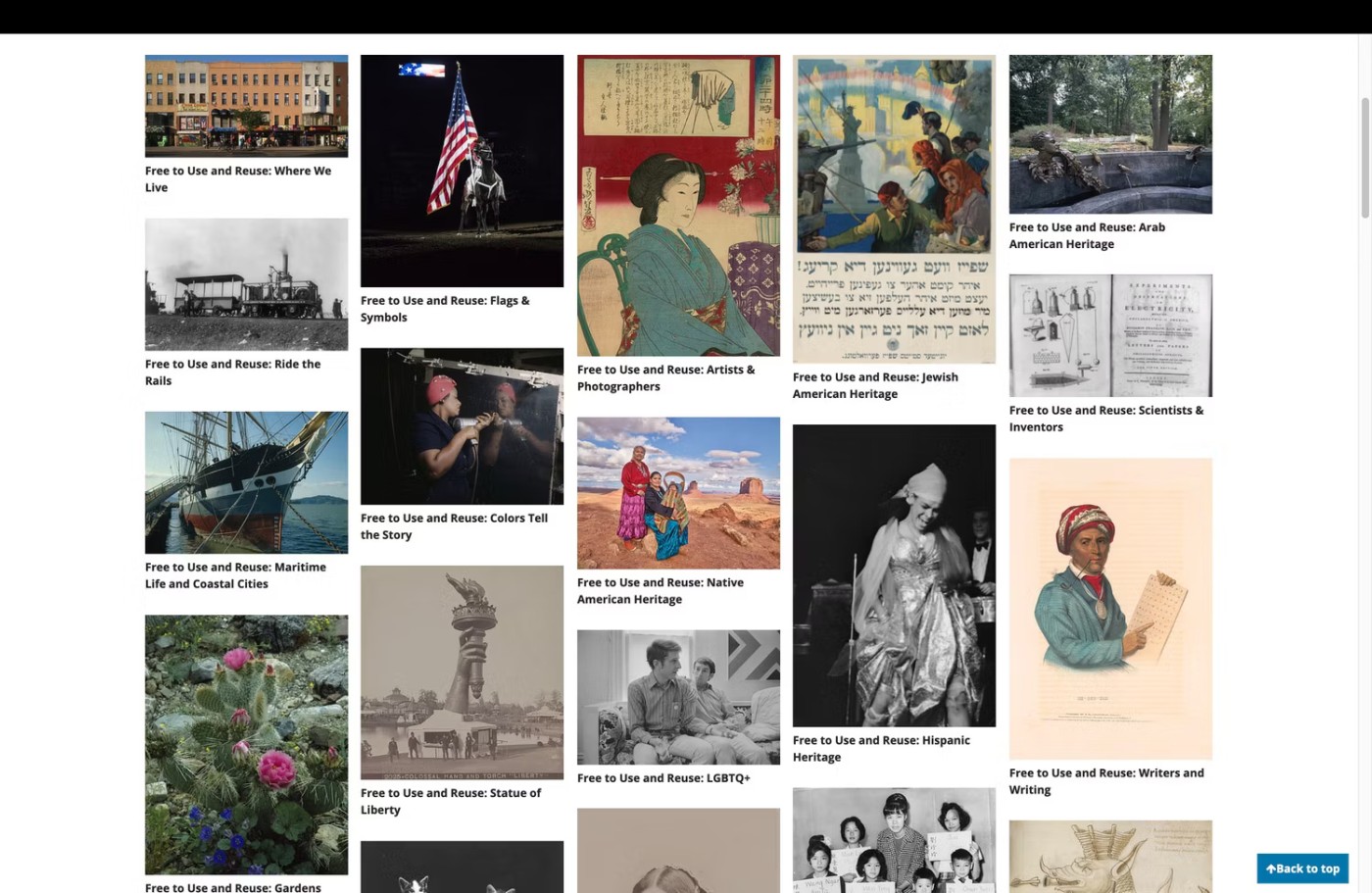
Schritt 3:
Dadurch werden den Benutzern alle Systemupdates auf Android-Telefonen wie unten dargestellt angezeigt. Jedes Update enthält eine detaillierte Uhrzeit, zu der wir es aktualisiert haben.
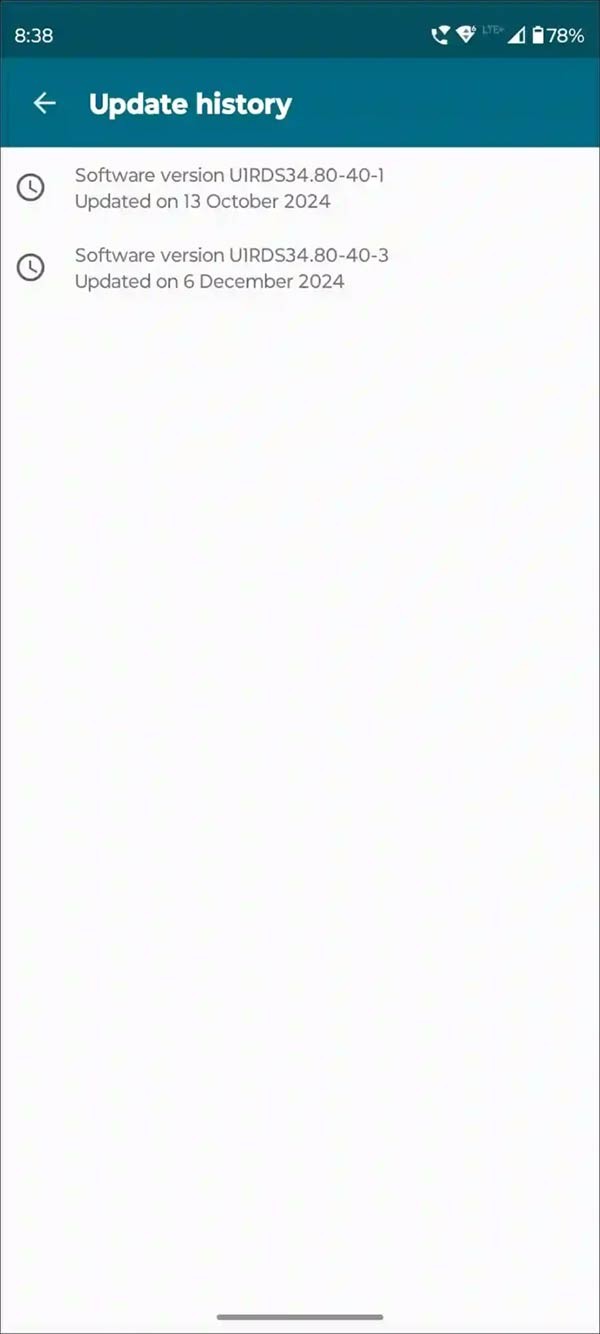
Schritt 4:
Um zu prüfen, ob neue Systemupdates verfügbar sind, klicken Sie auf „ Nach Updates suchen “.
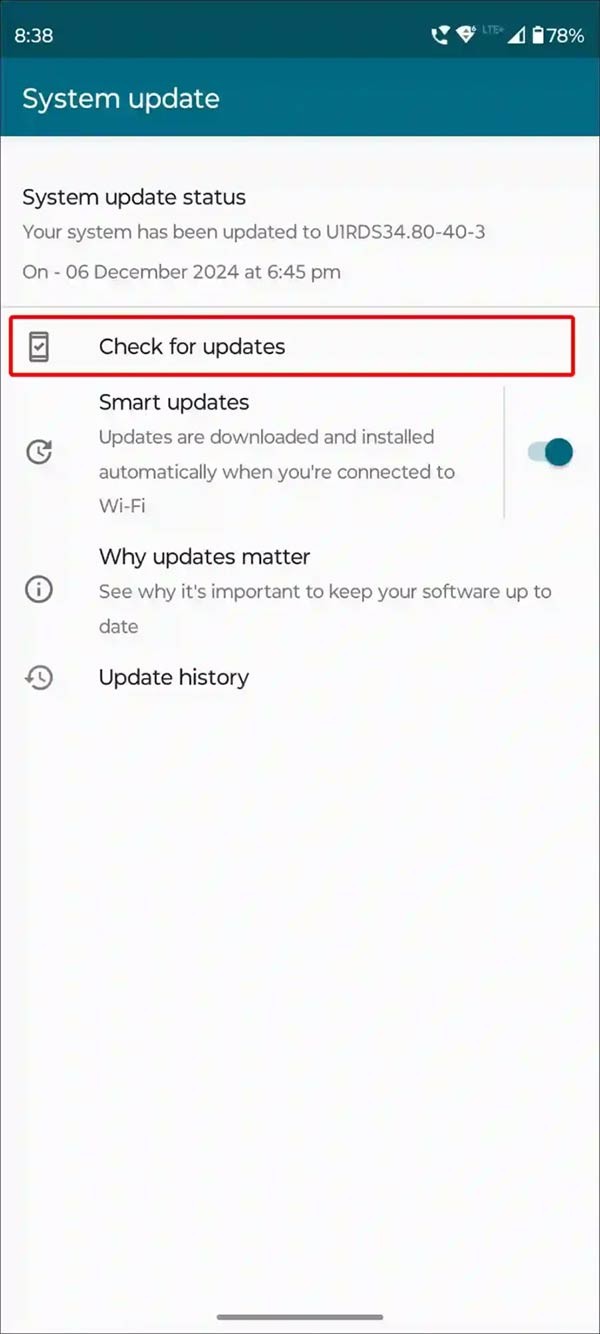
Das Telefon prüft nun, ob ein neues Update für das System verfügbar ist. Führen Sie das Update wie gewohnt durch.